As imagens não carregam no aplicativo Mail no Mac? 9 maneiras de corrigi-lo!
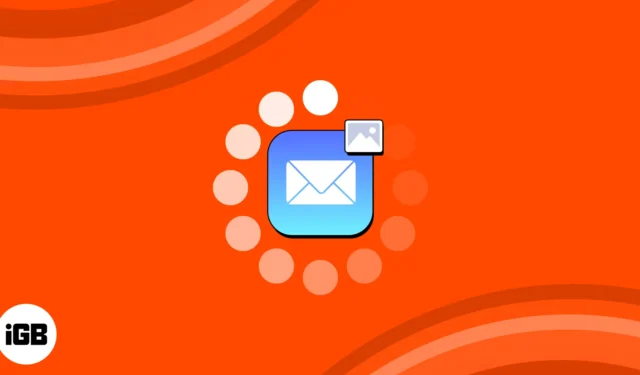
Você está enfrentando problemas para carregar imagens no aplicativo Mail do seu Mac? Se assim for, você não está sozinho. Recentemente, também enfrentei problemas com anexos de e-mail ao usar o aplicativo. A situação é frustrante, especialmente porque você não deseja privar suas conversas por e-mail de elementos visuais essenciais ou anexos necessários.
Portanto, nesta postagem do blog, compartilharei algumas soluções fáceis para resolver o problema. Continue lendo para recuperar uma experiência de e-mail perfeita e sem complicações!
1. Verifique sua conexão com a Internet
Se o seu aplicativo Mail não estiver exibindo imagens, sua conexão com a Internet é a culpada primeiro. Certifique-se de que seu Mac tenha uma conexão de internet estável.
- Você também pode clicar no nome do seu Wi-Fi para se desconectar dele.
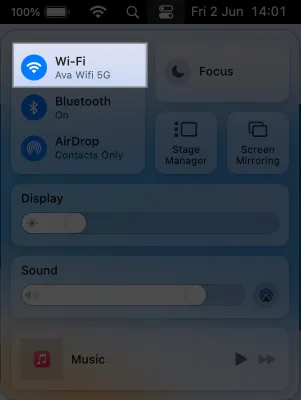
- Depois disso, reinicie o seu Mac e conecte-se novamente à rede Wi-Fi.
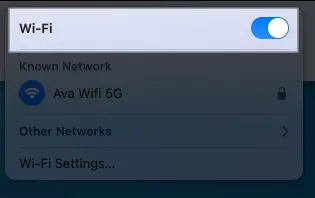
2. Forçar o encerramento do aplicativo Mail
Às vezes, falhas temporárias podem interferir na funcionalidade do aplicativo Mail. Então, você pode tentar sair e reiniciar o aplicativo. Mas você deve observar que no seu Mac, mesmo fechando a janela de um aplicativo, ele é executado em segundo plano para manter o conteúdo atualizado. Então você precisa sair do aplicativo.
- No dock do Mac, clique com o botão direito do mouse no aplicativo Mail .
- Selecione Sair .
Se o aplicativo Mail estiver travado e não responder, force o encerramento .
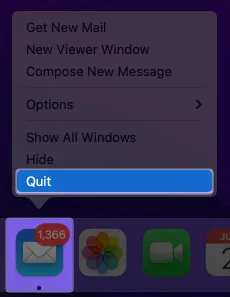
Aguarde alguns minutos e inicie o aplicativo novamente.
3. Verifique as configurações de privacidade
As configurações de privacidade padrão podem ser as principais culpadas por imagens que não aparecem no Mail. Essas configurações impedem que o aplicativo baixe arquivos de remetentes não identificados. Portanto, desabilite o carregamento remoto de imagens para obter a opção de acessar imagens de anexos de e-mail.
- Inicie o aplicativo Mail → Clique em Mail na barra de menus.
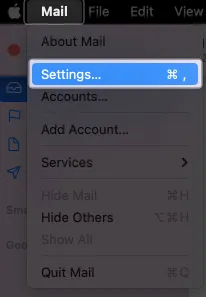
- Selecione Configurações → Escolher privacidade na barra de título.
- Desmarque Proteger Atividade de Email .
- Além disso, certifique-se de que Bloquear todo o conteúdo remoto esteja desmarcado.
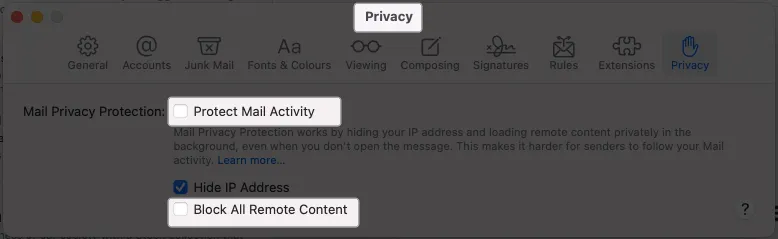
- Feche a janela e abra um e-mail com imagens.
- Clique em Carregar conteúdo remoto .
Você também pode desativar a função Ocultar endereço IP nas mesmas configurações de e-mail para verificar se isso resolve o problema.
4. Desative a retransmissão privada do iCloud
Com o iCloud+, você terá um recurso de segurança adicional chamado iCloud Privacy Relay. Isso ajuda a ocultar sua atividade online de rastreadores, publicidade e até mesmo da Apple. Portanto, pode proibir o aplicativo Mail de carregar conteúdo de remetentes desconhecidos.
Portanto, tentei corrigir as imagens que não são exibidas no problema do aplicativo Mac Mail desativando temporariamente o iCloud Private Relay .
5. Verifique as configurações de download de e-mail
Por padrão, o aplicativo Mail baixa os anexos automaticamente. No entanto, se as configurações estiverem mal colocadas, você pode enfrentar problemas de imagens que não carregam no Mail App no Mac.
- Abra o aplicativo Mail → Clique em Mail na barra de menus → Selecione Configurações .
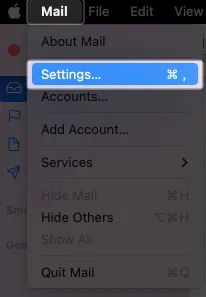
- Clique em Contas e selecione o menu suspenso ao lado de Baixar anexos → Escolher tudo .
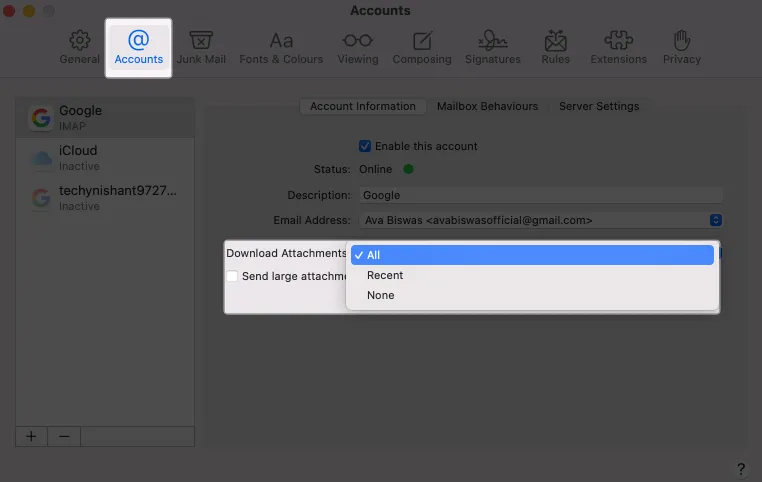
6. Remova e adicione novamente contas de e-mail
Se você perceber que um determinado ID de e-mail está apresentando problemas, remova-o e configure-o novamente.
- Enquanto a janela do aplicativo Mail estiver ativa, clique em Mail na barra de menus → Configurações → Contas .
- Clique no sinal de menos (-).
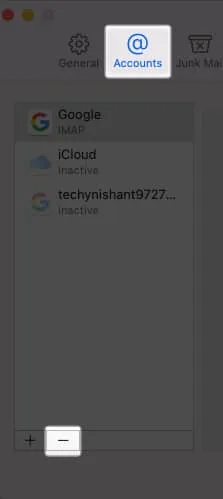
- Selecione Contas de Internet .
Se a conta de e-mail estiver associada a outros aplicativos, você terá essa opção. Ele irá redirecioná-lo para as configurações do Mac.
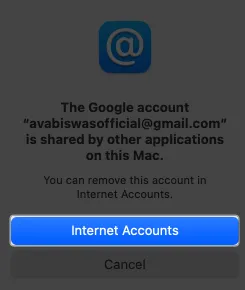
- Clique em Excluir conta .
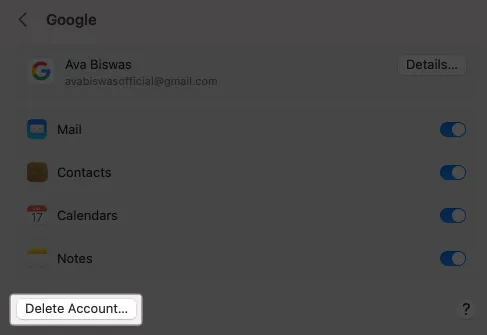
- Selecione OK para confirmar sua escolha.
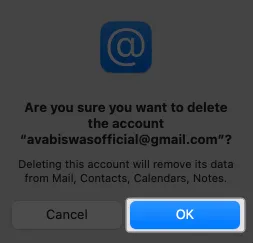
Depois de remover a conta, saia do aplicativo Mail. Em seguida, mais uma vez, adicione a conta de e-mail ao seu aplicativo Mail .
7. Desative ou desinstale o software antivírus
Aplicativos antivírus de terceiros podem bloquear imagens de remetentes desconhecidos para proteger seu sistema. Portanto, sugiro desativar o antivírus e verificar se você pode recuperar a imagem no Mail.
8. Desative a VPN
Usar a VPN no seu Mac pode fazer com que o aplicativo Mail não exiba imagens. Seu Mac pode não conseguir baixar conteúdo remoto de servidores distantes.
Portanto, desconecte-se de qualquer conexão VPN ativa e tente acessar anexos de e-mail.
Se você tiver um aplicativo VPN instalado, faça o seguinte:
- Vá para Configurações do sistema → Escolha VPN na barra lateral esquerda.
- Para desativar o serviço VPN, desative-o .
9. Atualize o macOS
O macOS desatualizado pode criar bugs e interferir nas funcionalidades do aplicativo Mail. Portanto, atualize seu Mac e verifique se o problema foi resolvido.
- Para fazer isso, vá para Menu Apple → Configurações do sistema.
- Selecione Geral → Atualização de software .
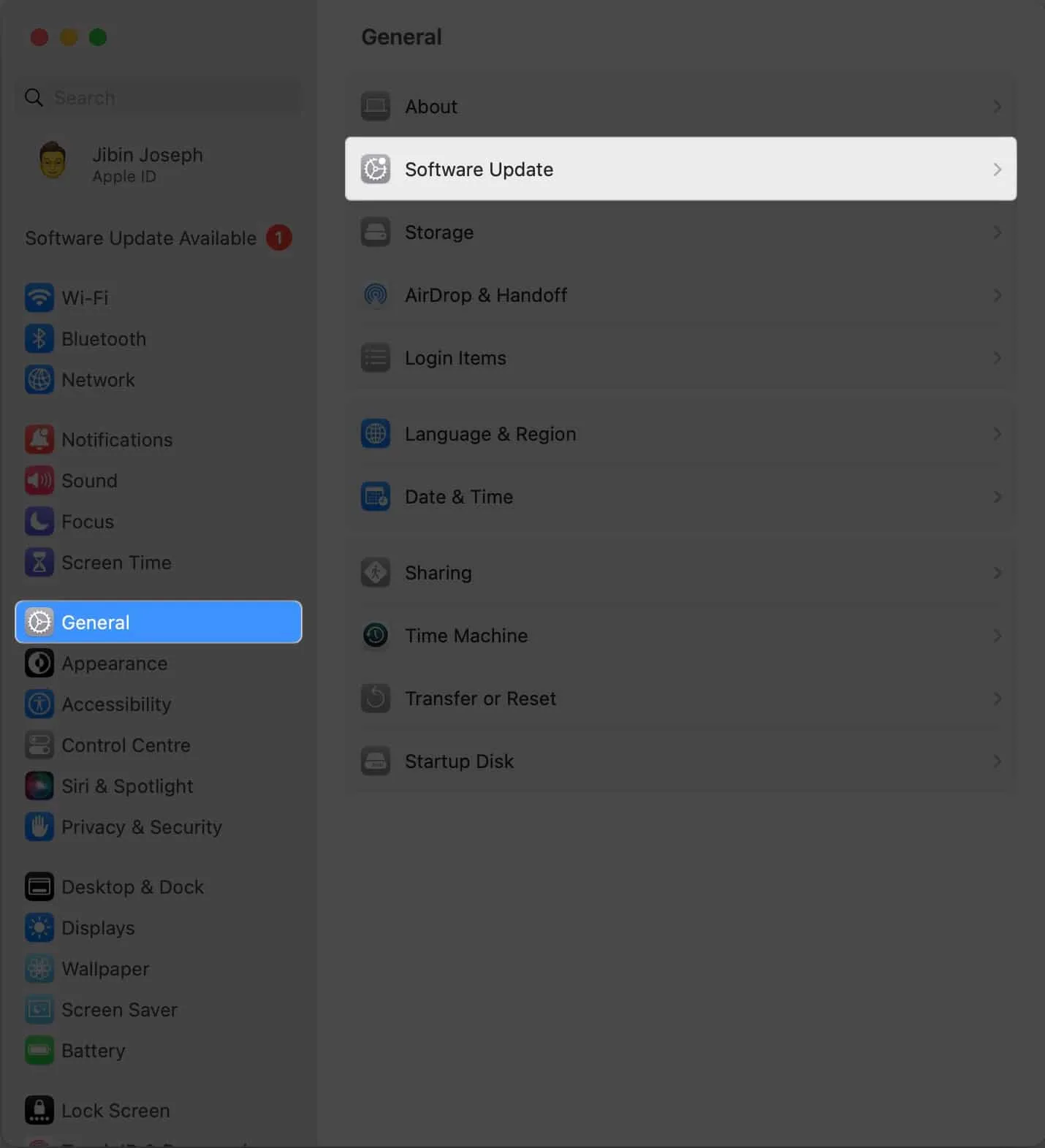
- Clique em Atualizar agora se houver uma atualização disponível.

Acesse as imagens em seus e-mails novamente!
Experimentar imagens que não carregam no aplicativo Mail no seu Mac pode ser frustrante, mas não precisa persistir. Você pode efetivamente solucionar problemas e resolver esse problema seguindo os métodos mencionados acima. Se nada parece funcionar, você pode entrar em contato com o Suporte da Apple .
Portanto, diga adeus às imagens ausentes e desfrute de uma experiência de e-mail perfeita no seu Mac!



Deixe um comentário